Ponovno instalirajte Windows bez gubitka podataka

- 4007
- 398
- Donald Willms
Ako ćete ponovo instalirati sustav, vjerojatno ste već razmišljali o tome kako spremiti sve potrebne datoteke. Kada mijenjamo sustav, gubimo:
- Sadržaj mapa u odjeljku "Biblioteka": Dokumenti, videozapisi, fotografije, glazba itd. P.
- Instalirani programi, a s njima oznake preglednika i druge prikladne postavke, koje su već navikli.
- Sve datoteke na "Desktop".
- Vozači pisača, skenera, grafičkih tableta i druge opreme.

Čak i ako se ne sjećate da u tim odjeljcima imate nešto vrijedno, to možete saznati - potpuno ste zaboravili na važan projekt koji je bio mirno "obješen" na "radnoj površini", a sada je nepovratno izgubljen. Stoga se pobrinite za zaštitu svih svojih podataka od uklanjanja. Dalje, reći ćemo vam o načinima održavanja informacija prilikom ponovnog instalacije OS -a, uključujući slučajeve kada je sustav oštećen, a mnoge funkcije nisu dostupne.
Kako ne izgubiti datoteke prilikom ponovnog instalacije sustava Windows
Započnimo s tim kako jednostavno možete ponovo instalirati Windows 10 bez gubitka podataka. Postoje dvije mogućnosti:
- Koristite opciju "Vrati računalo u prvobitno stanje" - tada ništa neće nestati, uključujući utvrđene programe;
- Da biste koristili funkciju "Pokrenite opet" - U ovom ćete slučaju spremiti fotografije, dokumente, glazbu i tako dalje, ali izgubite svoje programe.

Što god odabrali, ne zaboravite unaprijed napraviti sljedeće:
- Vozači opreme za prijenos na D ili Flash pogon (poseban program koristan je za ove svrhe koji sve pokretače stavlja u arhivu, na primjer, DriverMax);
- Spremite najvažnije projekte za USB flash pogon ili vanjski tvrdi disk (ništa nije osigurano od tehničkih kvarova);
- Zapamtite gdje se pohranjuju vaše licence i ključevi softvera, jer programi mogu zahtijevati da ponovno. Ovo će biti neugodno iznenađenje ako ste planirali brzo ponovno instalirati prozore i sjesti za posao, na primjer, u Adobe Illustratoru. Prvo se pobrinite da imate sve na zalihama i tek zatim nastavite ponovno instalirati OS.
Sada se prelazimo na najvažnije. Ako ste odabrali opciju "Počnite ponovo", učinite ovo:
- Spojite računalo na Internet - veza treba biti stabilna, a promet bi trebao biti dovoljan.
- Pritisnite "Start" i kliknite na kotač zupčanika.
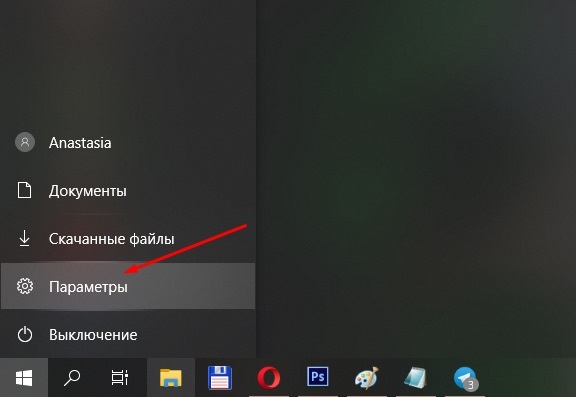
- Odaberite "Ažuriranje i sigurnost", pododjeljak "Obnova".
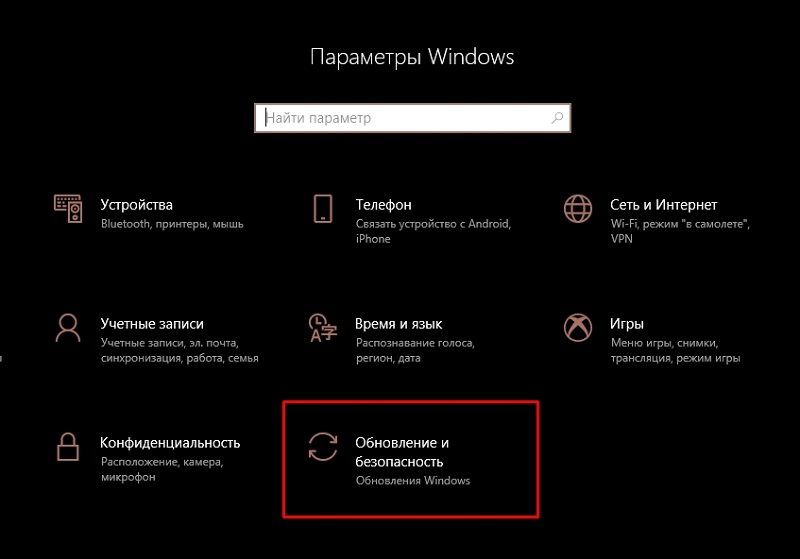
- Pobliže pogledajte "Dodatni parametri oporavka", vidjet ćete da se opcija može proširiti, a bit će napisana: "Saznajte kako ponovo započeti s čistom instalacijom Windows".
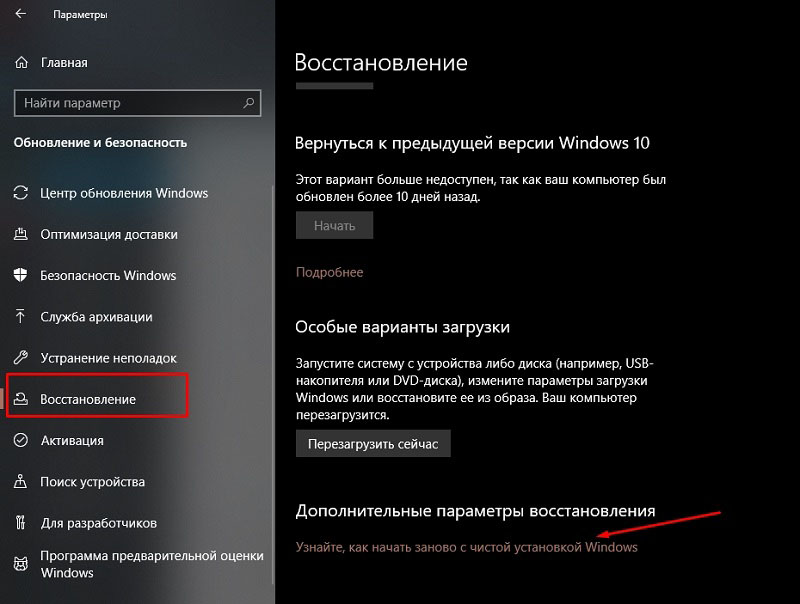
- Kliknite "Početak rada" i izvedite najjednostavnije korake koji će preporučiti ugrađeni bot.
Ako odlučite "vratiti računalo u prvobitno stanje", napravite sljedeće:
- Kliknite ponovo u izborniku zupčanika.
- Otvorite "Ažuriranje i sigurnost" - "Obnova" - "Povratak u prvobitno stanje".
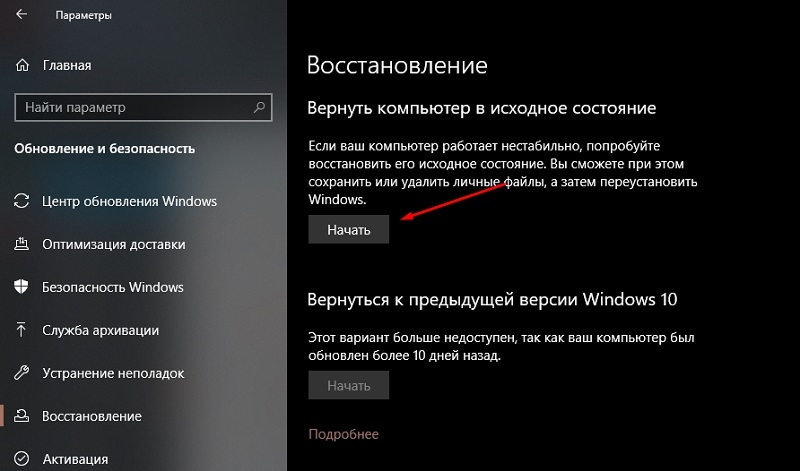
- Odmah će vas upitati hoćete li spremiti podatke - naznačite da da, i nastavite slijediti savjete.
Sada ćemo ponovno instalirati Windows 7 bez gubitka podataka:
- Ubacujemo disk za pokretanje ili flash pogon - bit će bolje ako je novi Windows kasnija verzija od stare, inače se mogu pojaviti problemi.
- Ne započinjemo odmah s flash pogona - uključite računalo, kao i obično, otvorite "računalo" i odvijate sadržaj uklonjivog medija.
- Pronađite ikonu za postavljanje.Exe i dvaput kliknite na njega lijevim gumbom, a zatim odaberite "Install".
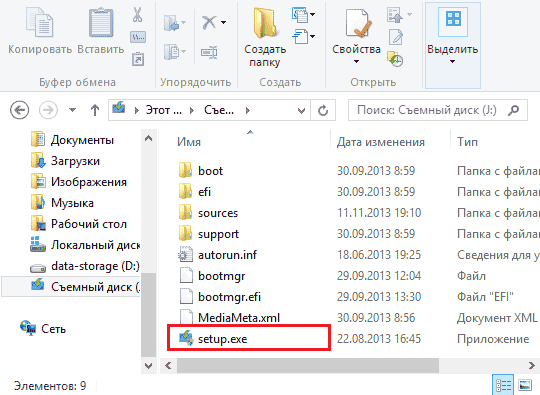
- Sada ostavljamo ovaj prozor na miru i odlazimo na "upravljačku ploču" - "Centar za podršku" - "Obnova" - "prošireni parametri".

- Ovdje odaberemo naš flash pogon kao osnovu za obnovu.
- Sljedeće će uslijediti arhiviranje i nekoliko ponovnih pokretanja, preuzimanje ažuriranja (bolje je ne propustiti), a na kraju će nam se ponuditi da naznačimo odgovarajuću vrstu instalacije. Odaberite "UPDATE" kako ne biste izgubili podatke.
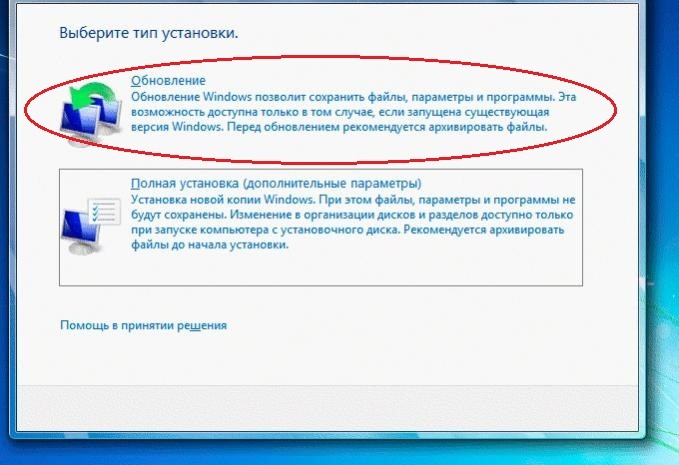
Stoga će vam sve ostati na raspolaganju, uključujući instalirane aplikacije i oznake u preglednicima.
Kako spremiti datoteke s radne površine
Metode su fer i iste, kako za Windows 10 i 7. Oni su sljedeći:
- Možete umetnuti USB flash pogon, stvoriti mapu za radnu površinu i povući sve što vidite na "radnoj površini".
- Da ne biste ništa zaboravili i ne propustite ništa, to možete učiniti drugačije: Umetnite flash pogon, otvorite "računalo" - "Disk C" - "Korisnici" - "Your_i -Player" - radna površina i prenesite posljednju mapu u vožnja.
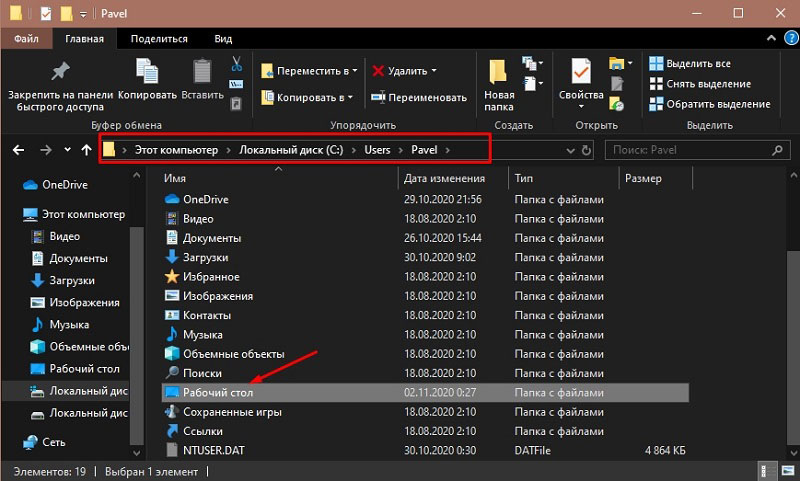
Kako spremiti datoteke s diska C
Sada razgovarajmo o neugodnoj situaciji kada želite ponovno instalirati Windows 7 sa sigurnošću podataka, ali sustav je već toliko oštećen da nemate pristup njegovim funkcijama. U ovom slučaju još uvijek možete spremiti podatke pohranjene na disku C, a tek tada mirno instalirajte nove Windows. Dakle, evo dva načina:
- Ako ste malo upućeni na PC fizički uređaj, možete ukloniti tvrdi disk i umetnuti ga u drugo računalo, a zatim kopirati sve što je tamo.
- Ako ne možete demontirati tvrdi disk, tada morate preuzeti poseban zapisnik za oporavak sustava za hitne slučajeve. Takav paket nude antivirusni programeri, na primjer, DR. Web (besplatno distribuira na službenoj web stranici). Raspodjela započinje kroz BSVV i, između ostalog, nudi pročišćavanje virusa. Jedina neugodnost za one koji su radili samo na sučelju Windows - Linux odvijat će se prije vas. Ne uplašite se: Upravo odmah pritisnite Ctrl+alt+t i unesite naredbu u prozor koji se pojavljuje: Pronađite pobjedu. Sustav će pronaći mapu s Windowsom, otvoriti je i kopirati sve što vam je potrebno za zasebni medij.
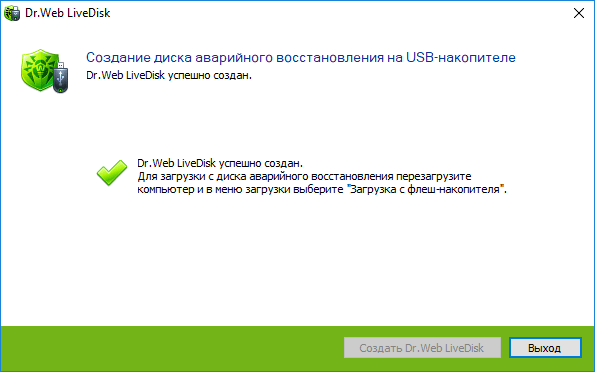
Što učiniti prije ponovnog instalacije Windows
Sada znate kako ponovo instalirati Windows, koji je u bilo kojem stanju, bez gubitka podataka. Sažeti članak, želio bih ukratko formulirati postupak prije postupka:
- Spremite sve datoteke iz "Desktop" i iz odjeljka "Biblioteka".
- Obavezno niste izgubili licencirane ključeve važnih programa.
- Arhivirati i spasiti sebi vozače opreme tako da ih ne morate tražiti na Internetu.
- Povežite se na Internet putem lokalne veze ili Wi-Fi kako biste izbjegli neuspjehe. Ako koristite USB modem, zatim konfigurirajte njegovu automatsku vezu - Tijekom ponovne instalacije sustav će se ponovno pokrenuti i ne možete ručno instalirati vezu.
- « VPN na Mikrotiku kroz PPTP protokolne prednosti propisa o postavkama kanala i poslužitelja
- Računalo ne prepoznaje Wi-Fi 5 GHz kako riješiti problem »

